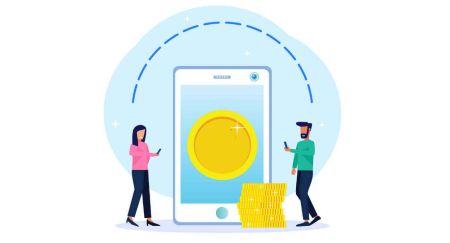Hvordan sette inn krypto på Binance -appen og nettstedet
Denne guiden vil lede deg gjennom trinnene for å sette inn krypto på begge grensesnittene, og sikre at du kan begynne å handle med selvtillit og letthet.
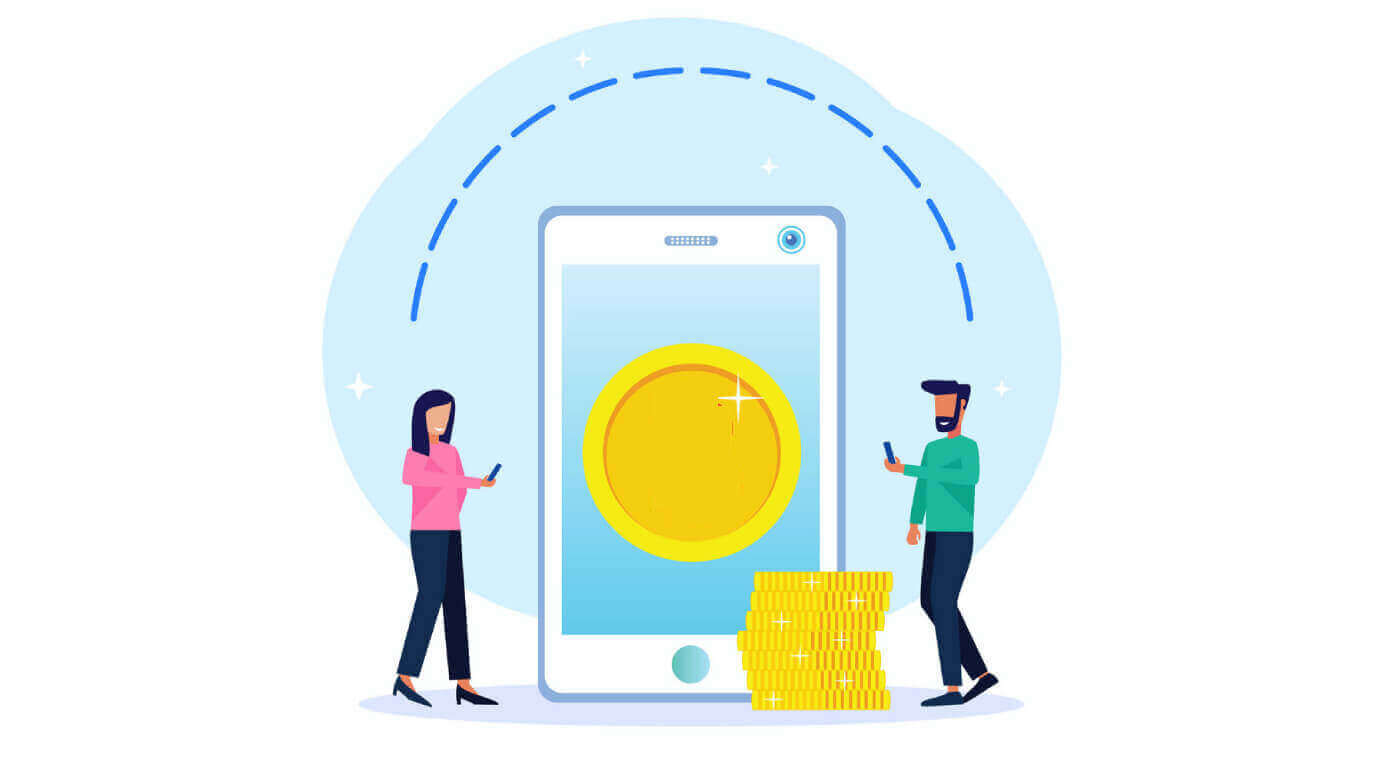
Hvordan sette inn krypto på Binance (nett)
Hvis du eier kryptovaluta på en annen plattform eller lommebok, kan du overføre dem til din Binance-lommebok for handel eller tjene passiv inntekt med vår pakke med tjenester på Binance Earn.
Hvordan finner jeg min Binance-innskuddsadresse?
Kryptovalutaer settes inn via en "innskuddsadresse". For å se innskuddsadressen til din Binance-lommebok, gå til [Wallet] - [Oversikt] - [Innskudd]. Klikk på [Crypto Deposit] og velg mynten du ønsker å sette inn og nettverket du bruker. Du vil se innskuddsadressen. Kopier og lim inn adressen til plattformen eller lommeboken du trekker deg fra for å overføre dem til din Binance-lommebok. I noen tilfeller må du også inkludere et MEMO.Trinn-for-trinn veiledning
1. Logg på Binance-kontoen din og klikk på [ Lommebok ] - [ Oversikt ].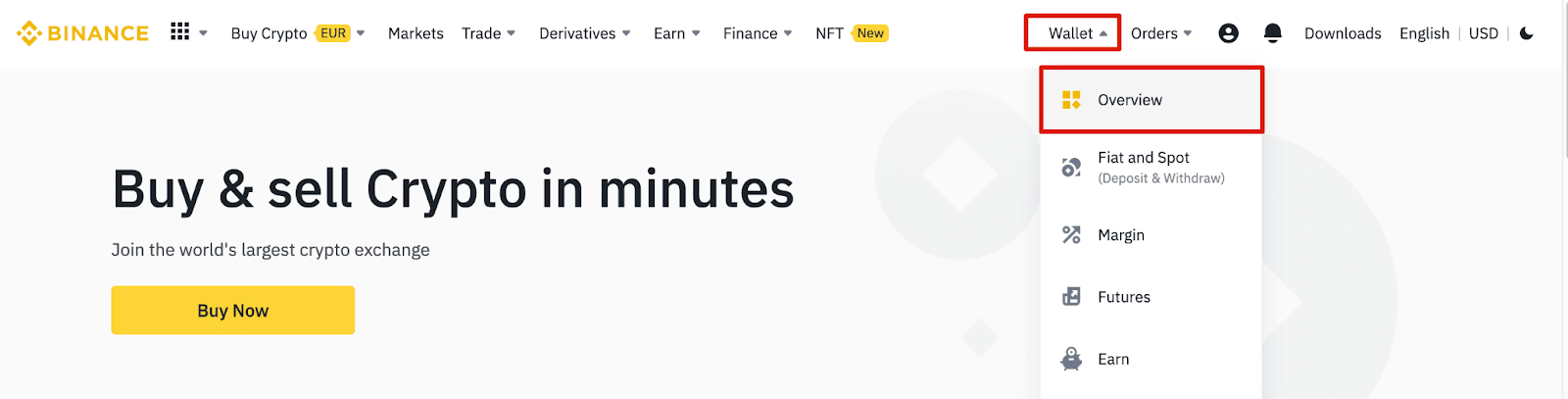
2. Klikk på [ Deposit ] og du vil se et popup-vindu.

3. Klikk på [ Kryptoinnskudd] .
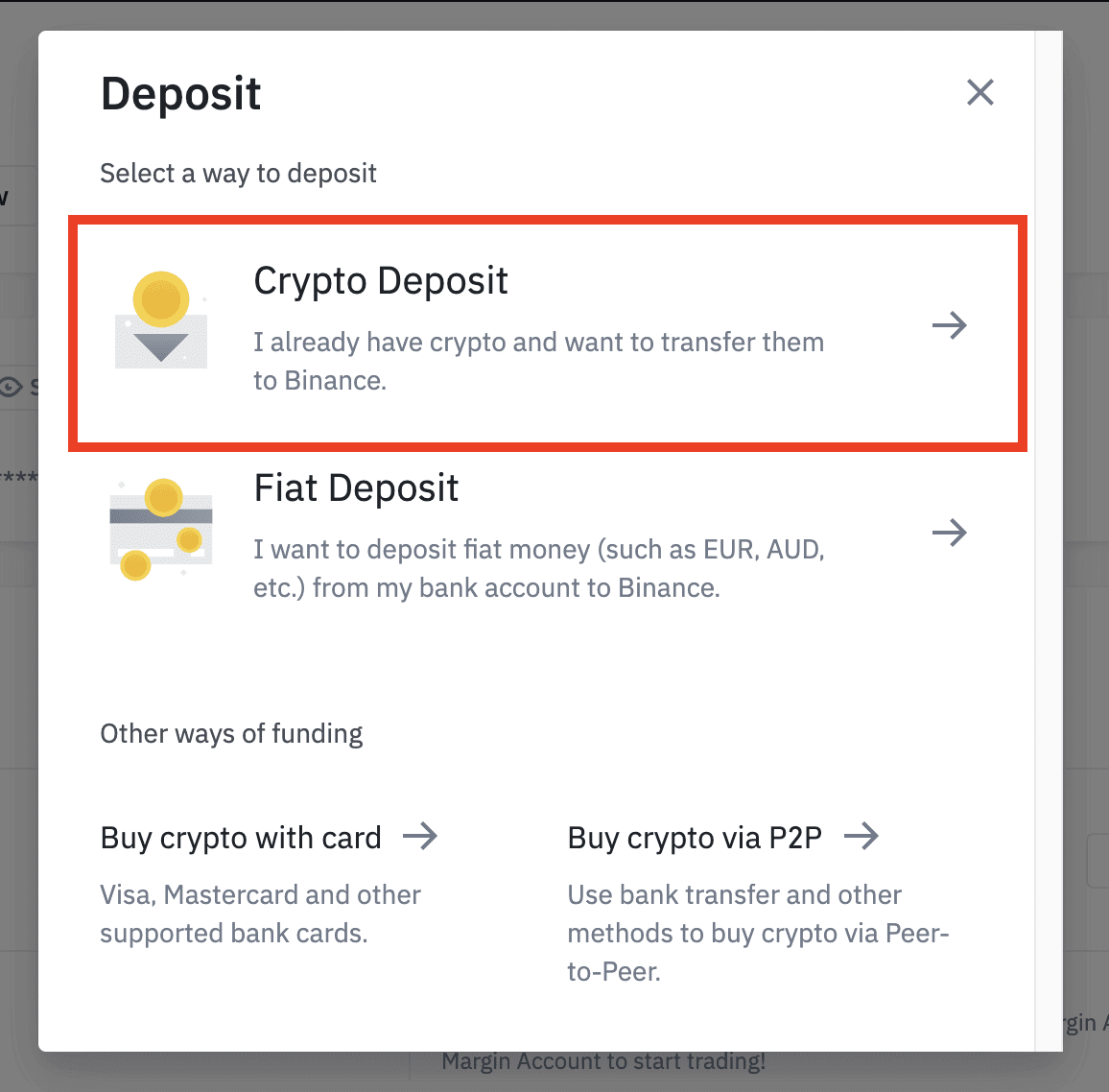
4. Velg kryptovalutaen du vil sette inn, for eksempel USDT .
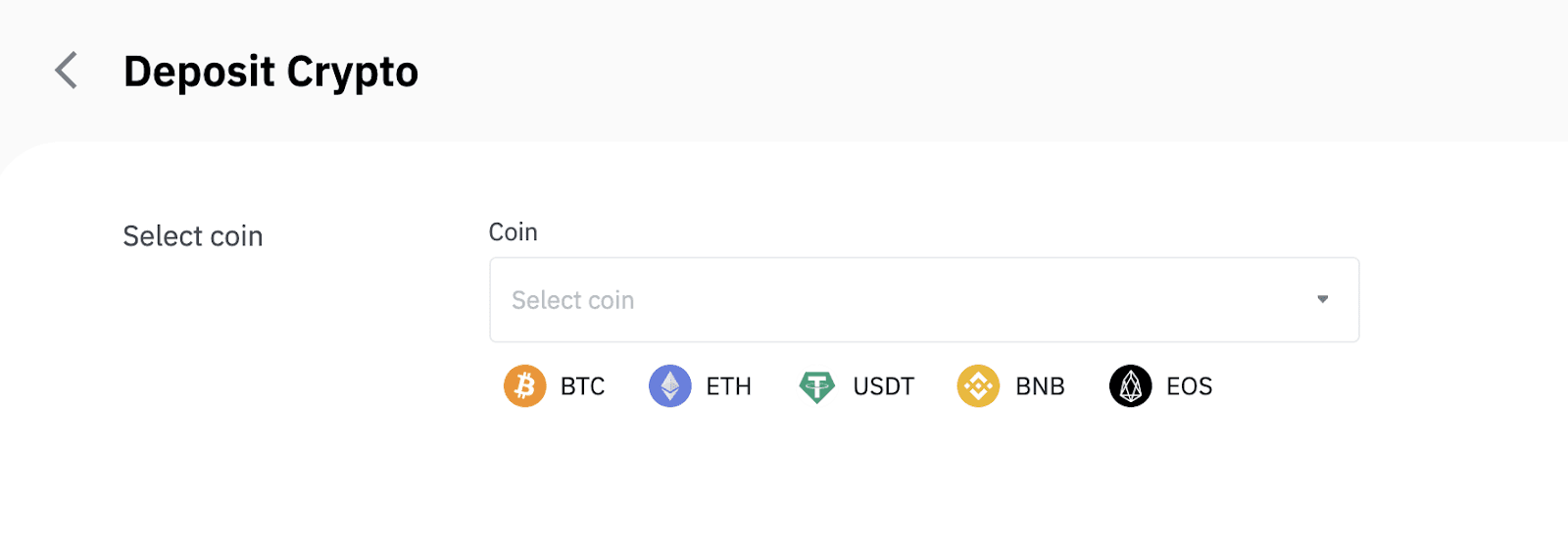
5. Velg deretter innskuddsnettverket. Sørg for at det valgte nettverket er det samme som nettverket til plattformen du tar ut penger fra. Hvis du velger feil nettverk, vil du miste pengene dine.
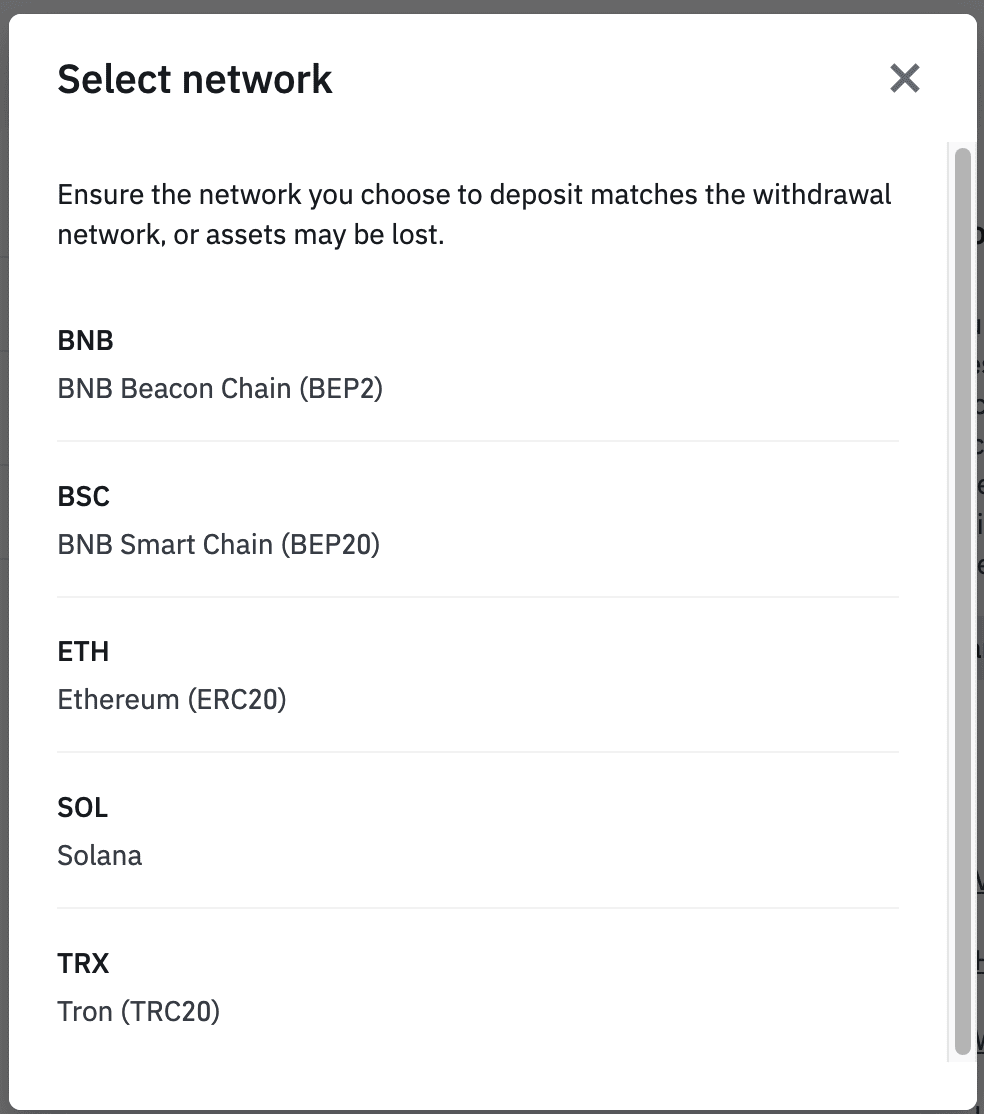
Sammendrag av nettverksvalg:
- BEP2 refererer til BNB Beacon Chain (tidligere Binance Chain).
- BEP20 refererer til BNB Smart Chain (BSC) (tidligere Binance Smart Chain).
- ERC20 refererer til Ethereum-nettverket.
- TRC20 refererer til TRON-nettverket.
- BTC refererer til Bitcoin-nettverket.
- BTC (SegWit) refererer til Native Segwit (bech32), og adressen starter med "bc1". Brukere har lov til å ta ut eller sende Bitcoin-beholdningen til SegWit (bech32)-adresser.
6. I dette eksemplet vil vi trekke USDT fra en annen plattform og sette det inn i Binance. Siden vi trekker oss fra en ERC20-adresse (Ethereum blockchain), vil vi velge ERC20-innskuddsnettverket.
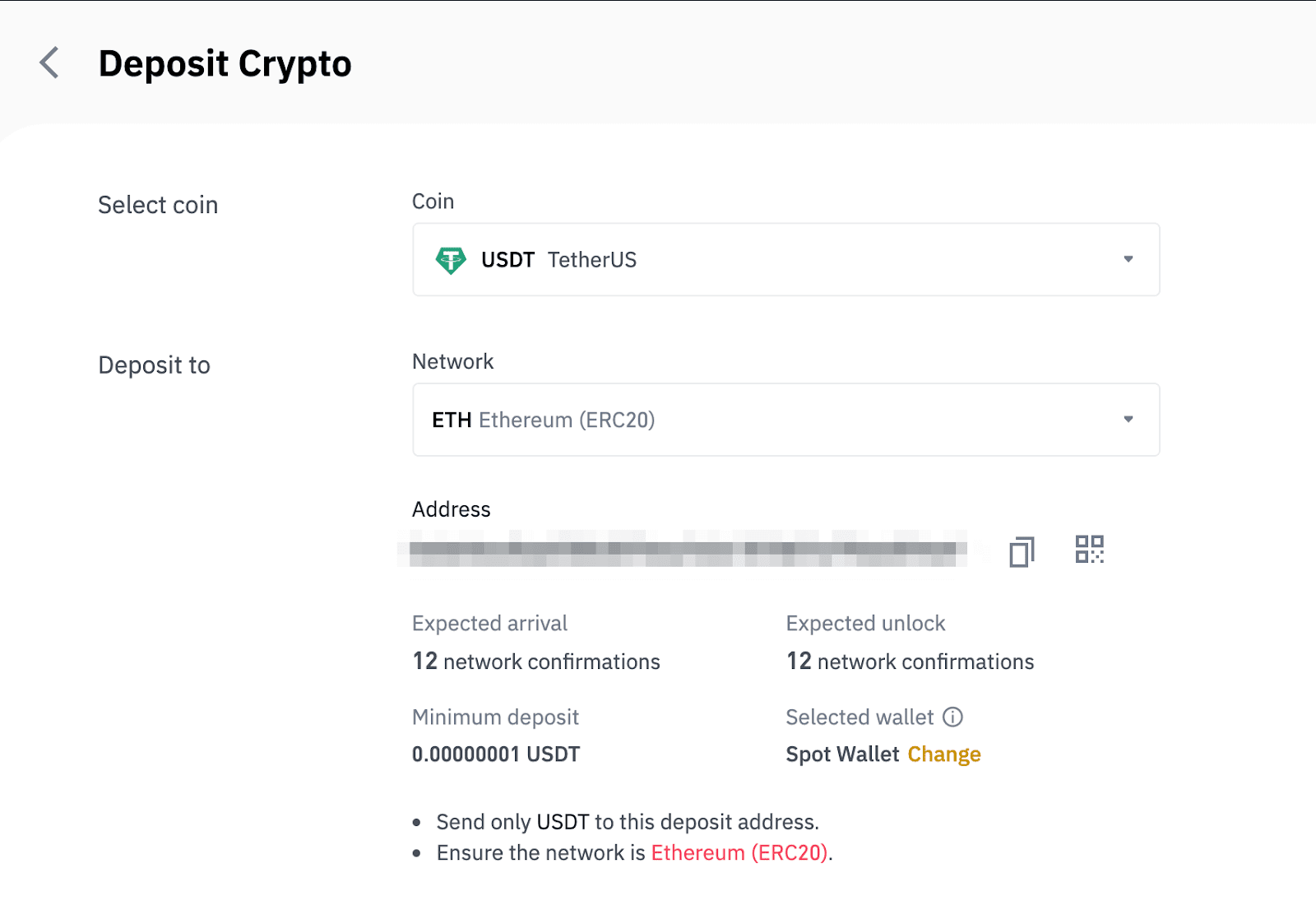
- Nettverksvalget avhenger av alternativene som tilbys av den eksterne lommeboken/børsen du foretar uttaket fra. Hvis den eksterne plattformen kun støtter ERC20, må du velge ERC20-innskuddsnettverket.
- IKKE velg det billigste gebyret. Velg den som er kompatibel med den eksterne plattformen. For eksempel kan du bare sende ERC20-tokens til en annen ERC20-adresse, og du kan bare sende BSC-tokens til en annen BSC-adresse. Hvis du velger inkompatible/forskjellige innskuddsnettverk, vil du miste pengene dine.
7. Klikk for å kopiere Binance Wallets innskuddsadresse og lim den inn i adressefeltet på plattformen du har tenkt å ta ut krypto fra.
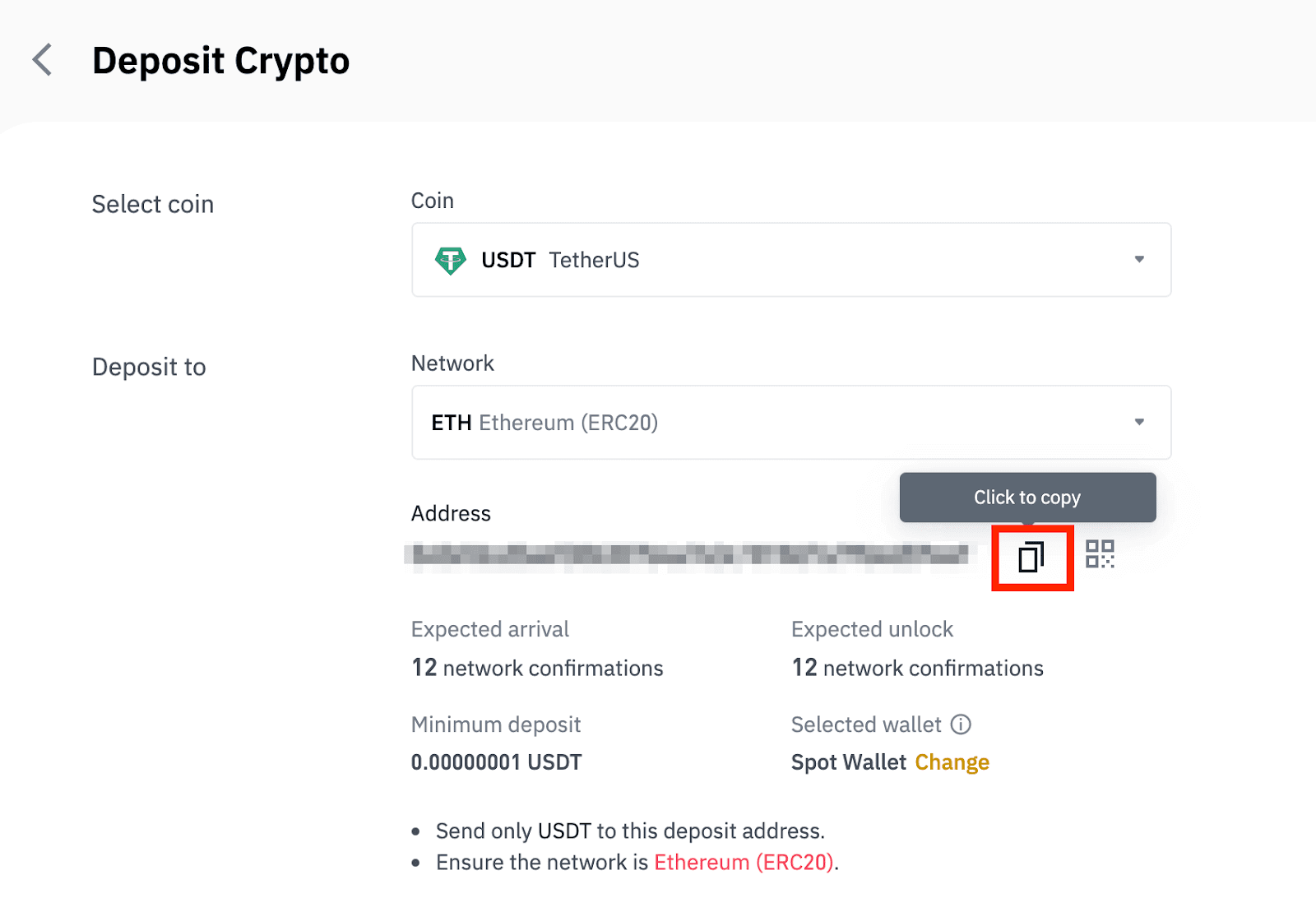
Alternativt kan du klikke på QR-kodeikonet for å få en QR-kode for adressen og importere den til plattformen du trekker tilbake.
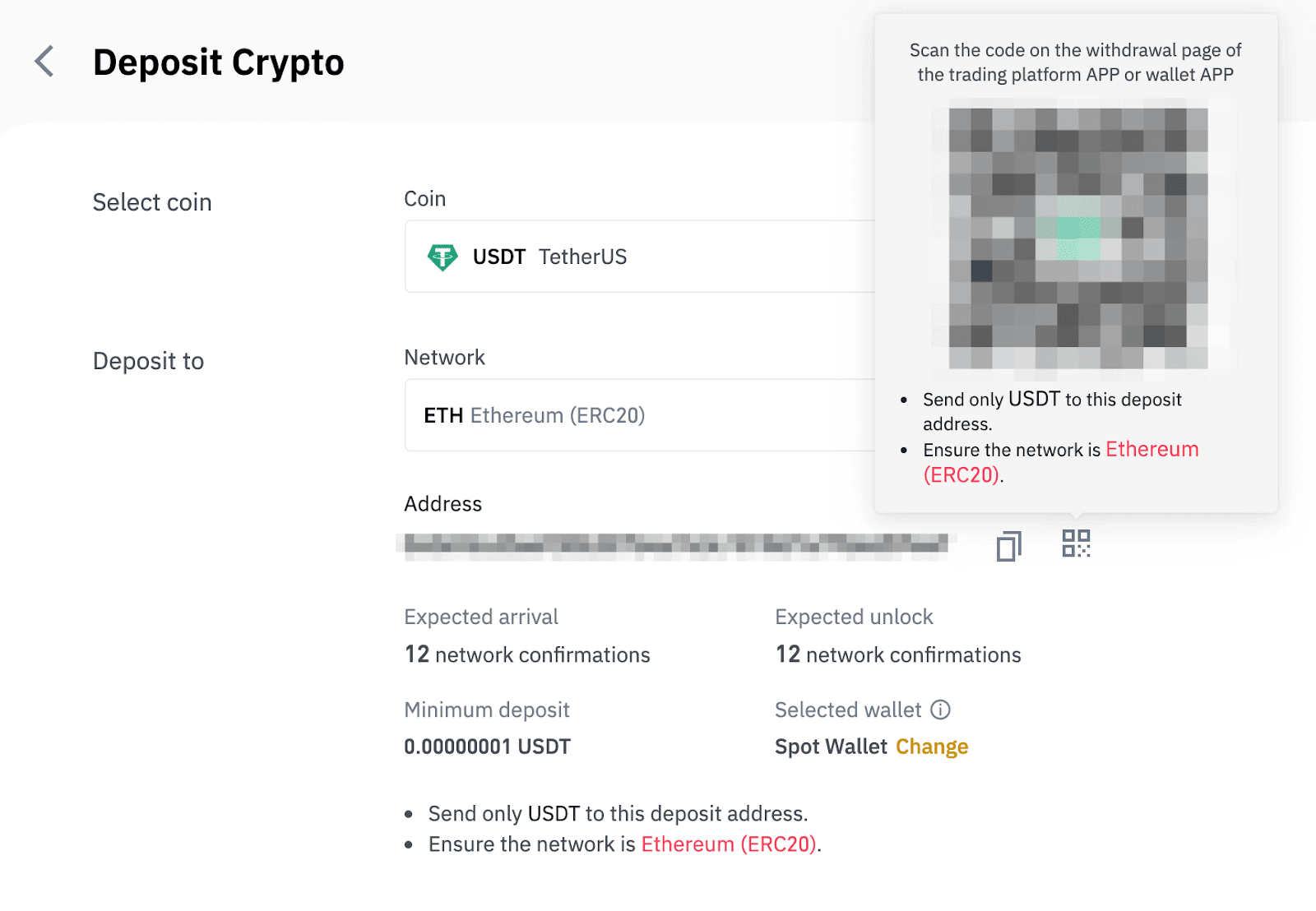
8. Etter å ha bekreftet uttaksforespørselen, tar det tid før transaksjonen er bekreftet. Bekreftelsestiden varierer avhengig av blokkjeden og dens nåværende nettverkstrafikk.
Når overføringen er behandlet, vil midlene bli kreditert til din Binance-konto kort tid etter.
9. Du kan sjekke statusen til innskuddet ditt fra [Transaksjonshistorikk], samt mer informasjon om de siste transaksjonene dine.
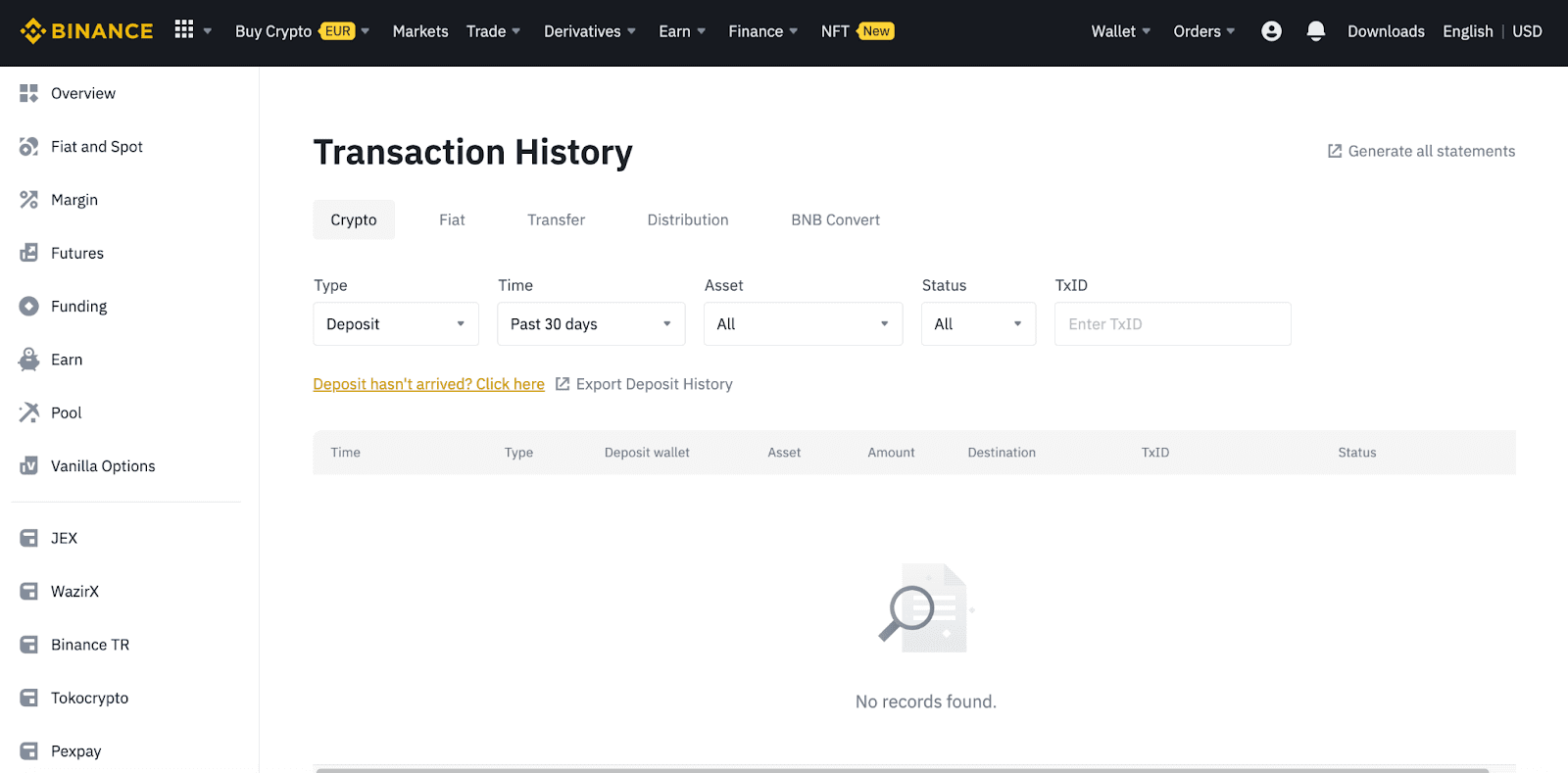
Slik setter du inn krypto på Binance (app)
1. Åpne Binance-appen og trykk på [Lommebøker] - [Innskudd].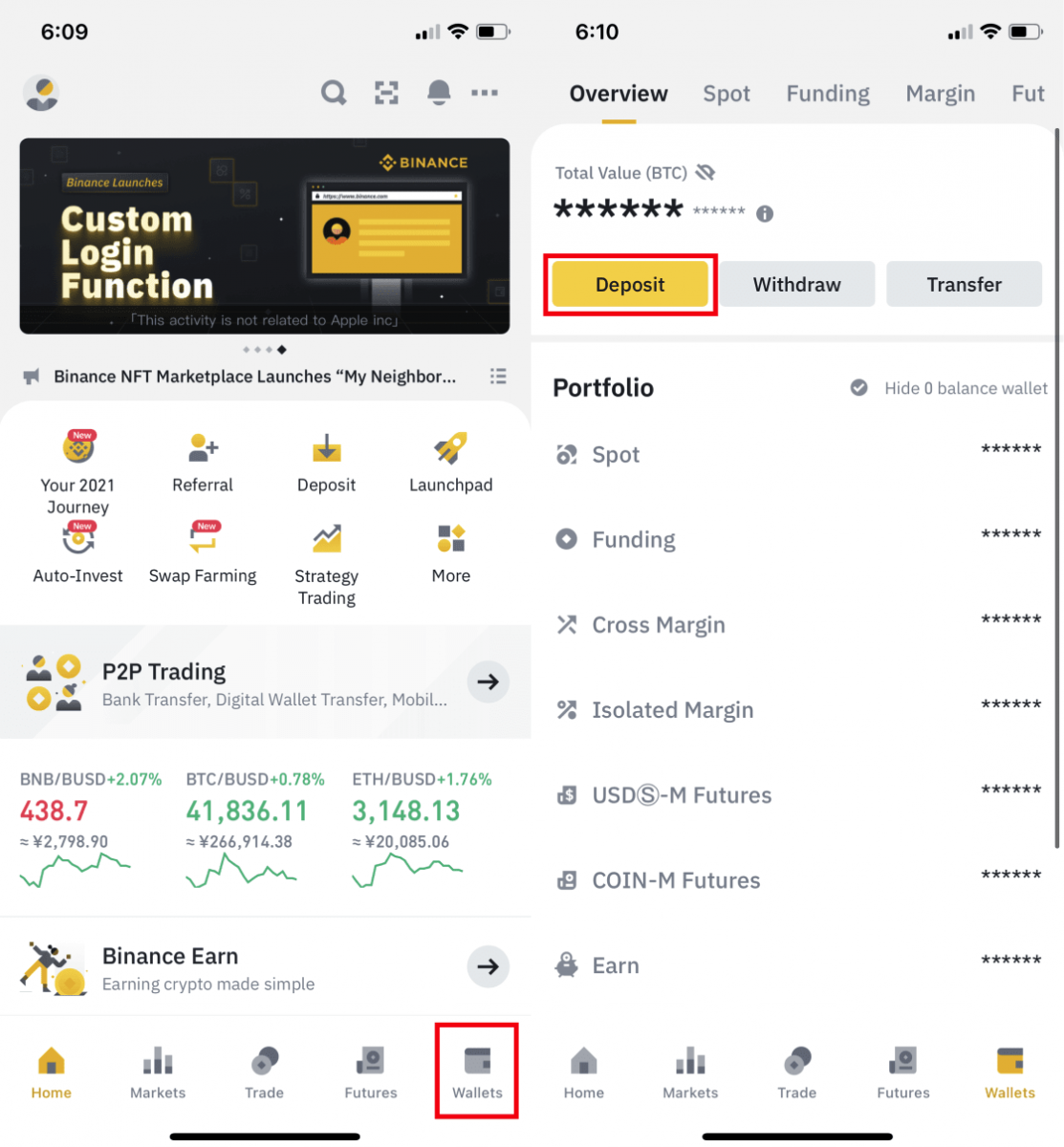
2. Velg kryptovalutaen du vil sette inn, for eksempel USDT . 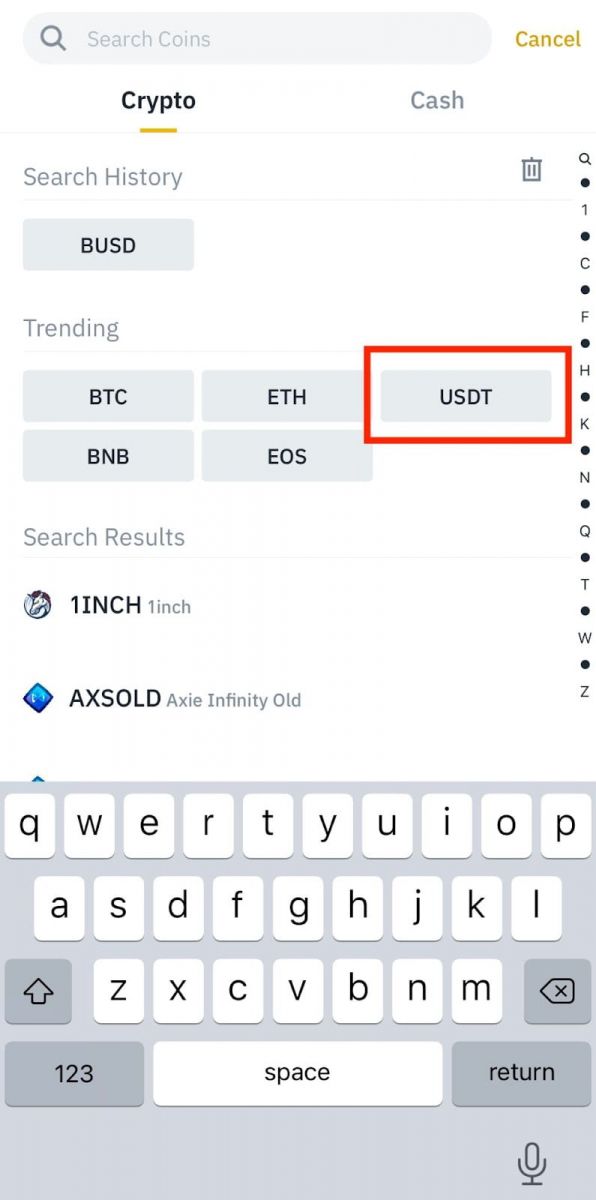
3. Du vil se det tilgjengelige nettverket for innskudd av USDT. Vennligst velg innskuddsnettverket nøye og sørg for at det valgte nettverket er det samme som nettverket til plattformen du tar ut penger fra. Hvis du velger feil nettverk, vil du miste pengene dine. 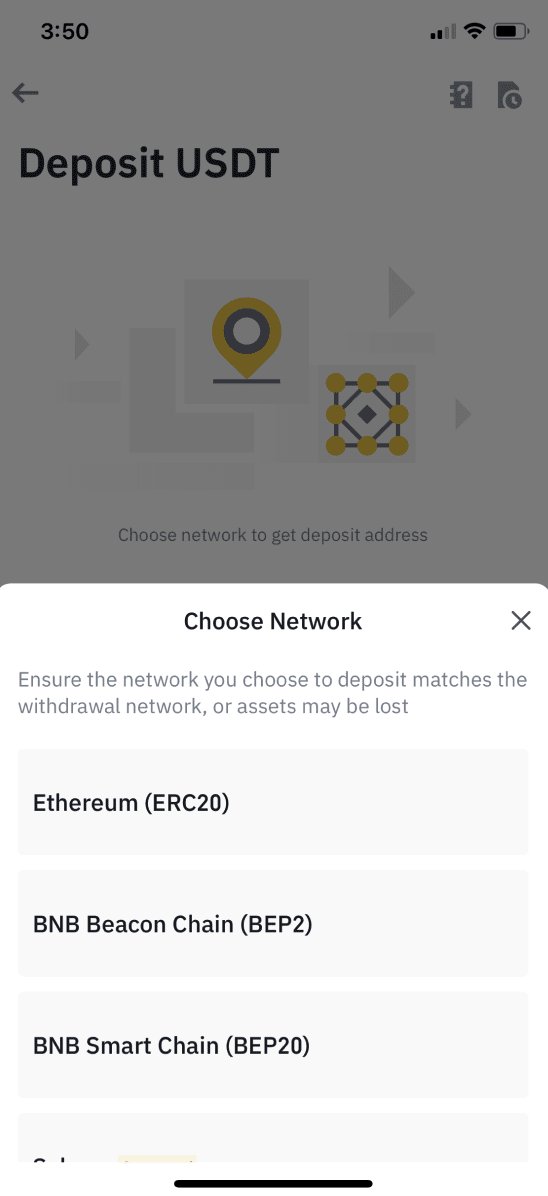
4. Du vil se en QR-kode og innskuddsadressen. Klikk for å kopiere Binance Wallets innskuddsadresse og lim den inn i adressefeltet på plattformen du har tenkt å ta ut krypto fra. Du kan også klikke på [Lagre som bilde] og importere QR-koden direkte til uttaksplattformen. 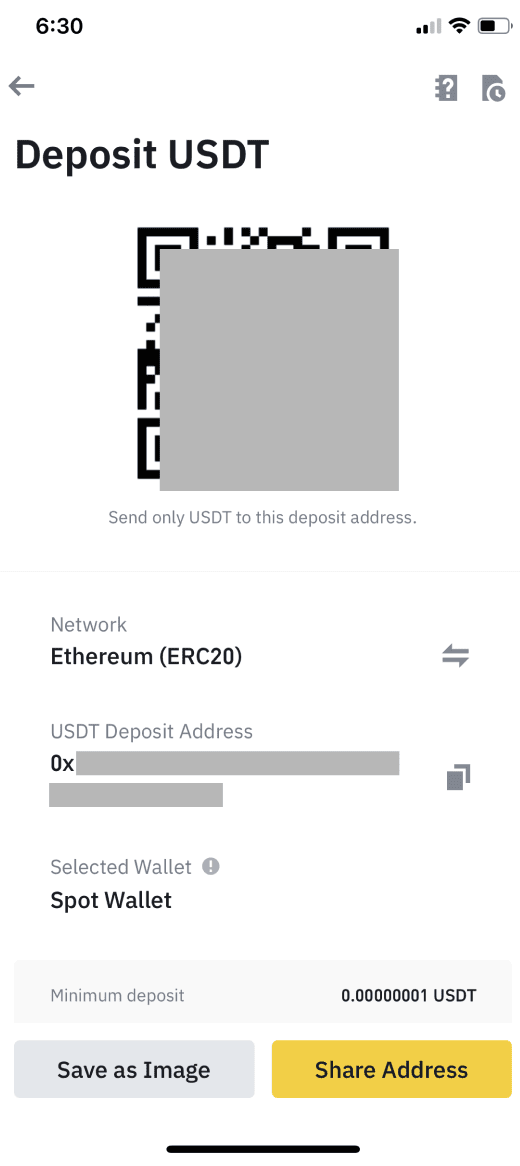
Du kan trykke på [Endre lommebok] og velge enten “Spot Wallet” eller “Funding Wallet” for å gjøre et innskudd til. 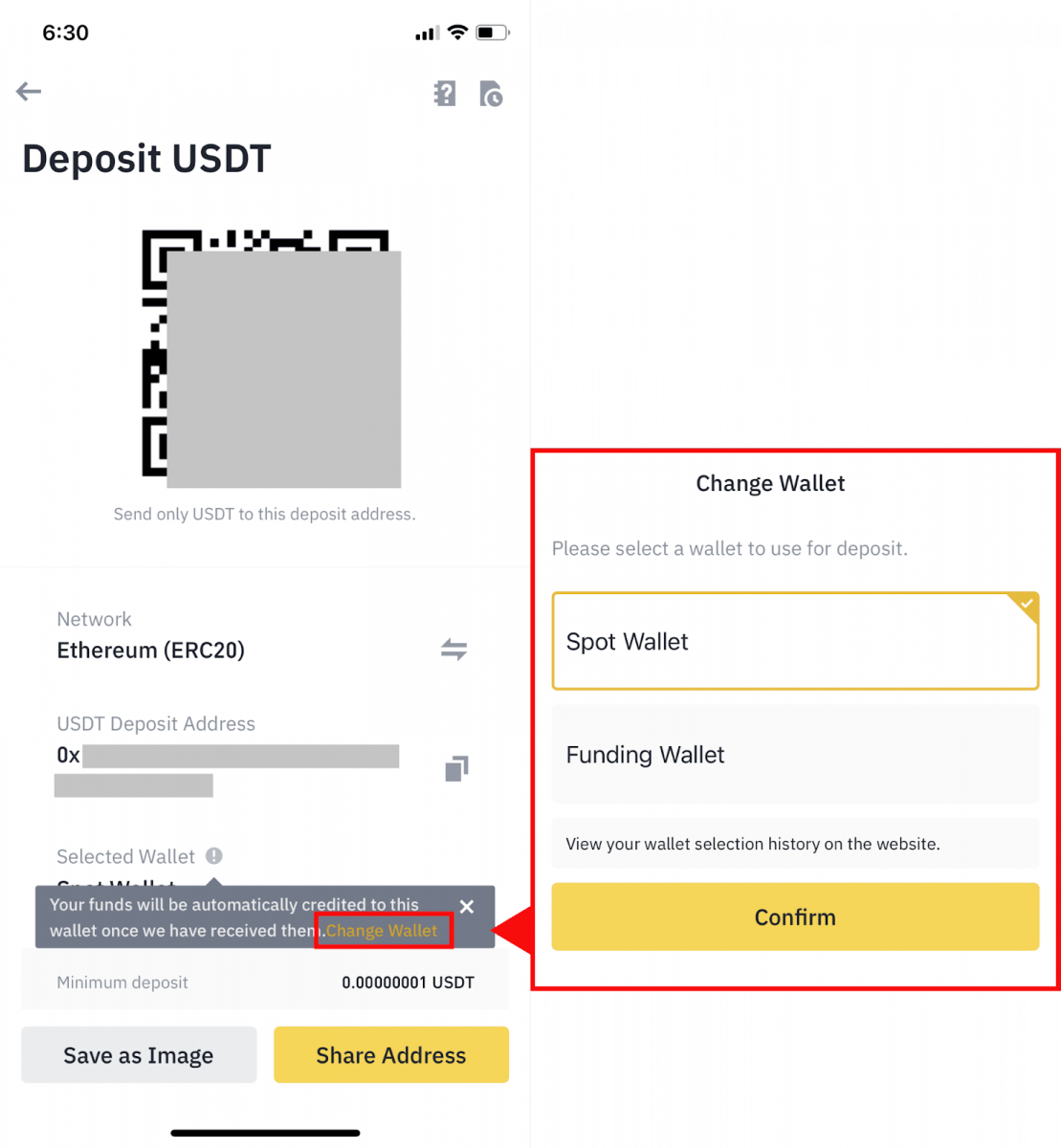
5. Etter å ha bekreftet innskuddsforespørselen, vil overføringen bli behandlet. Midlene vil bli kreditert til din Binance-konto kort tid etter.
Ofte stilte spørsmål
Hva er en tag/memo og hvorfor må jeg skrive den inn når jeg setter inn krypto?
Tag eller memo er en unik identifikator som tildeles hver konto for å identifisere et innskudd og kreditere den aktuelle kontoen. Når du setter inn visse krypto, som BNB, XEM, XLM, XRP, KAVA, ATOM, BAND, EOS, etc., må du angi den respektive taggen eller notatet for at det skal bli kreditert.
Hvor lang tid tar det før pengene mine kommer? Hva er transaksjonsgebyret?
Etter å ha bekreftet forespørselen din på Binance, tar det tid før transaksjonen er bekreftet på blokkjeden. Bekreftelsestiden varierer avhengig av blokkjeden og dens nåværende nettverkstrafikk. For eksempel, hvis du setter inn USDT, støtter Binance ERC20-, BEP2- og TRC20-nettverkene. Du kan velge ønsket nettverk fra plattformen du trekker fra, angi beløpet du vil ta ut, og du vil se de relevante transaksjonsgebyrene.
Midlene vil bli kreditert din Binance-konto kort tid etter at nettverket bekrefter transaksjonen.
Vær oppmerksom på at hvis du skrev inn feil innskuddsadresse eller valgte et nettverk som ikke støttes, vil pengene dine gå tapt. Sjekk alltid nøye før du bekrefter transaksjonen.
Hvordan sjekker jeg transaksjonshistorikken min?
Du kan sjekke statusen til innskuddet eller uttaket ditt fra [Wallet] - [Overview] - [Transaction History].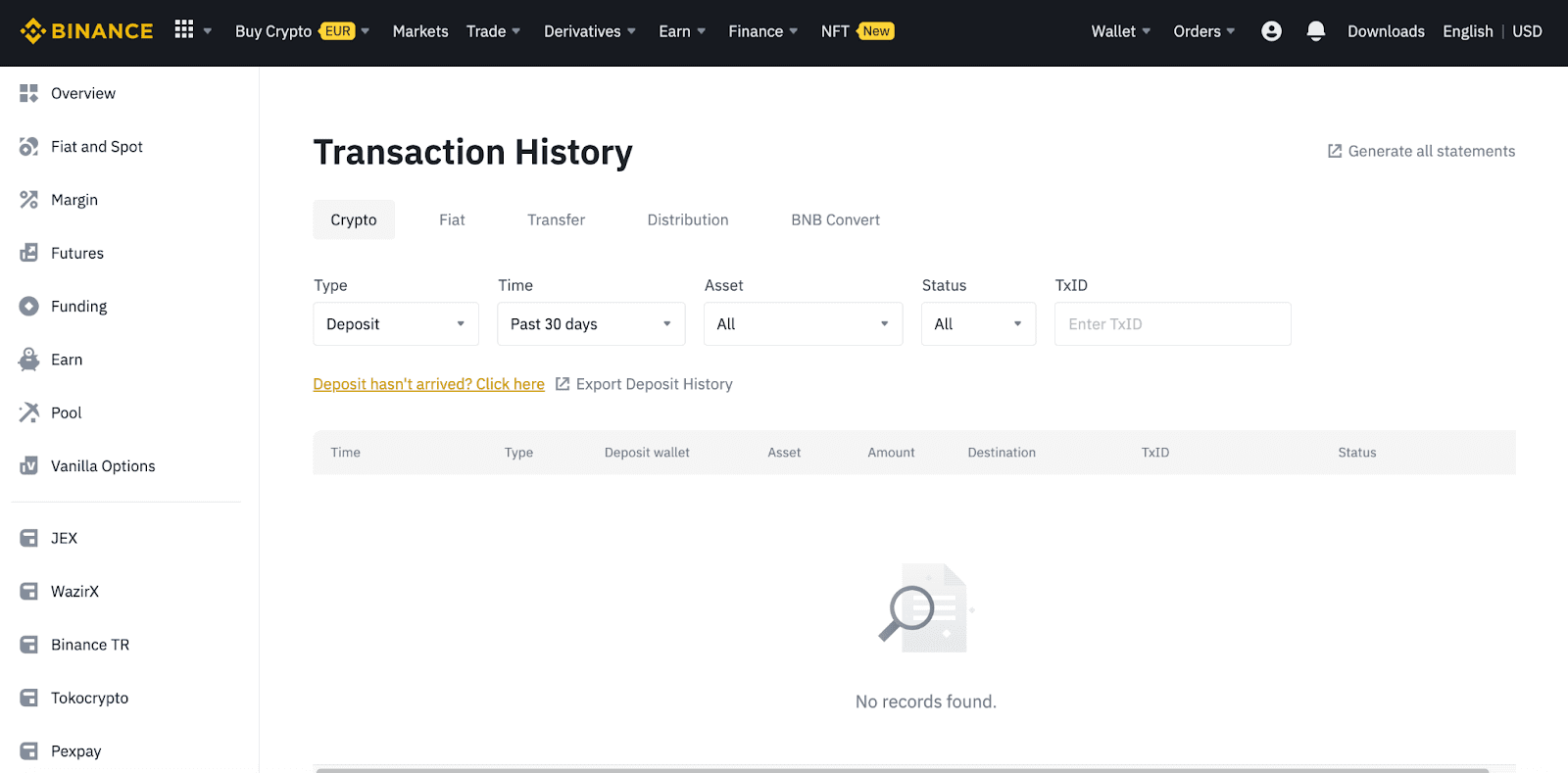
Hvis du bruker appen, gå til [ Wallets ] - [ Overview ] - [ Spot ] og trykk på [ Transaction History ]-ikonet til høyre.
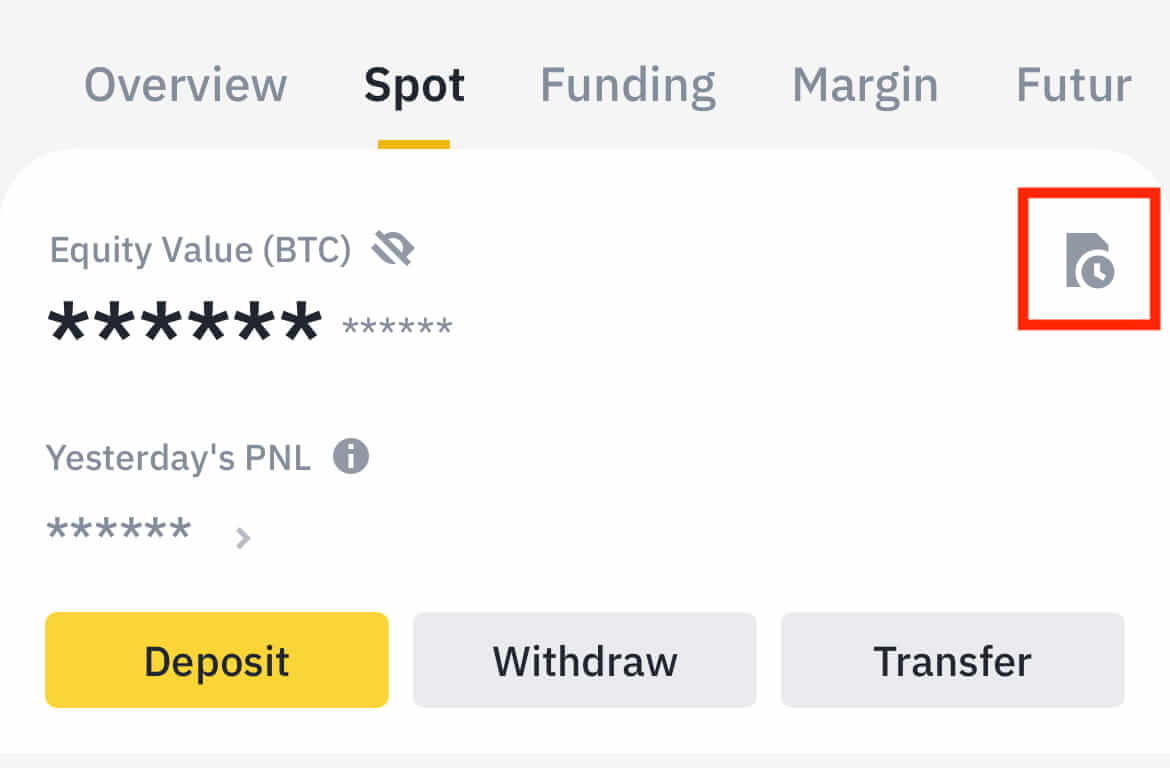
Hvis du ikke eier noen kryptovaluta, kan du klikke på [Kjøp krypto] for å kjøpe fra P2P-handel.
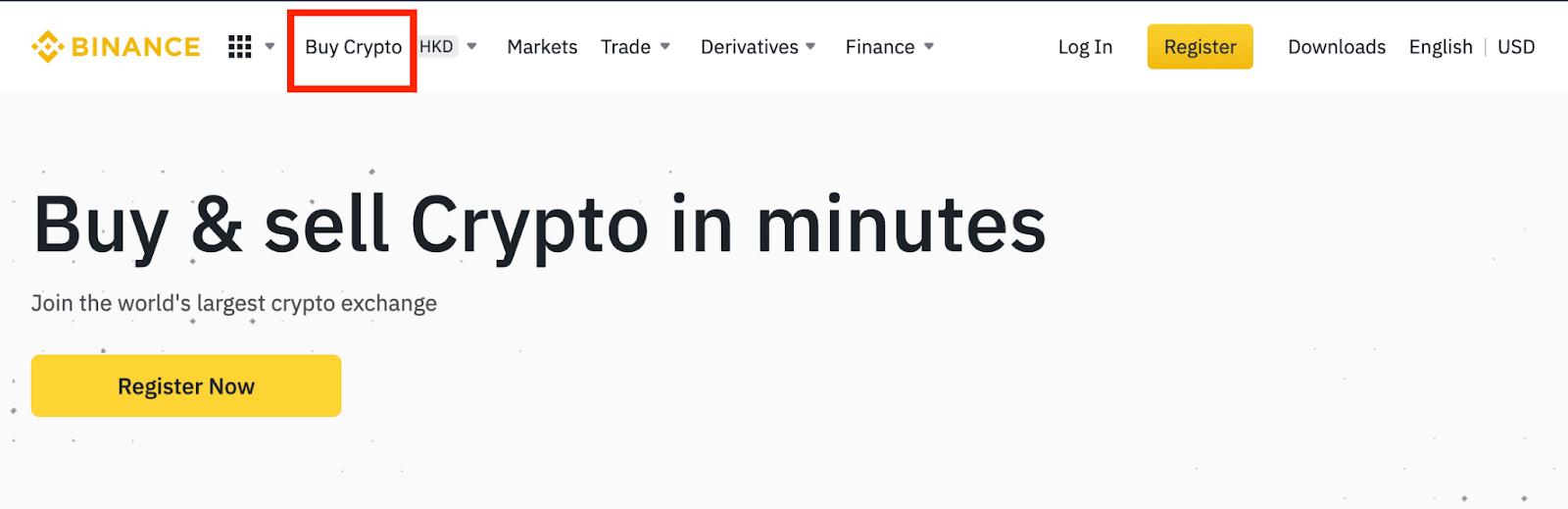
Hvorfor er ikke innskuddet mitt kreditert
1. Hvorfor er innskuddet mitt kreditert ennå?Overføring av midler fra en ekstern plattform til Binance innebærer tre trinn:
- Uttak fra den eksterne plattformen
- Bekreftelse av blokkjedenettverk
- Binance krediterer midlene til kontoen din
Et aktivauttak merket som "fullført" eller "suksess" i plattformen du trekker kryptoen din fra betyr at transaksjonen ble sendt til blockchain-nettverket. Det kan imidlertid fortsatt ta litt tid før den aktuelle transaksjonen er fullstendig bekreftet og kreditert til plattformen du trekker kryptoen din til. Mengden nødvendige "nettverksbekreftelser" varierer for forskjellige blokkkjeder.
For eksempel:
- Alice ønsker å sette inn 2 BTC i Binance-lommeboken hennes. Det første trinnet er å opprette en transaksjon som overfører pengene fra hennes personlige lommebok til Binance.
- Etter å ha opprettet transaksjonen, må Alice vente på nettverksbekreftelsene. Hun vil kunne se det ventende innskuddet på Binance-kontoen sin.
- Midlene vil være midlertidig utilgjengelige inntil innskuddet er fullført (1 nettverksbekreftelse).
- Hvis Alice bestemmer seg for å ta ut disse midlene, må hun vente på 2 nettverksbekreftelser.
På grunn av mulig nettverksbelastning kan det være en betydelig forsinkelse i behandlingen av transaksjonen. Du kan bruke TxID (transaksjons-ID) for å slå opp statusen for overføringen av eiendelene dine ved å bruke en blokkjedeutforsker.
- Hvis transaksjonen ennå ikke er fullstendig bekreftet av blockchain-nettverksnodene, eller ikke har nådd minimumsmengden nettverksbekreftelser spesifisert av systemet vårt, vennligst vent tålmodig til den blir behandlet. Når transaksjonen er bekreftet, vil Binance kreditere midlene til kontoen din.
- Hvis transaksjonen er bekreftet av blokkjeden, men ikke kreditert din Binance-konto, kan du sjekke innskuddsstatusen fra innskuddsstatusspørringen. Du kan deretter følge instruksjonene på siden for å sjekke kontoen din, eller sende inn en forespørsel om problemet.
2. Hvordan sjekker jeg transaksjonsstatusen på blokkjeden?
Logg inn på Binance-kontoen din og klikk på [Lommebok] - [Oversikt] - [Transaksjonshistorikk] for å se innskuddsposten din for kryptovaluta. Klikk deretter på [TxID] for å sjekke transaksjonsdetaljene.
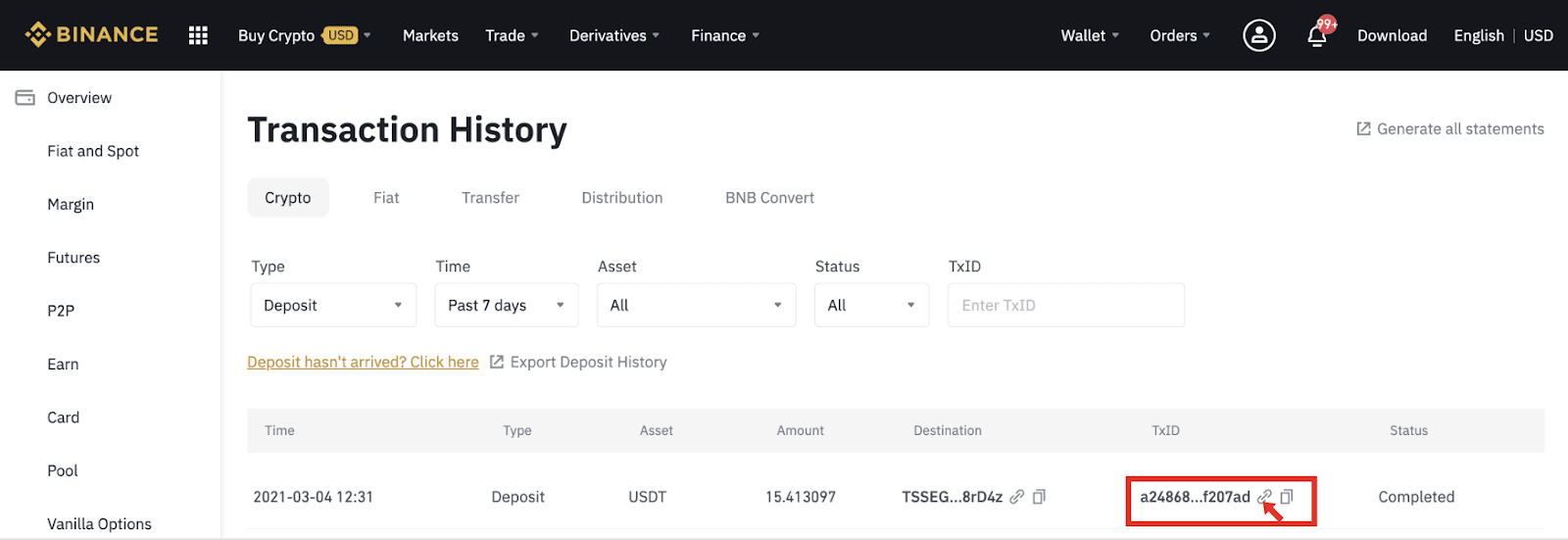
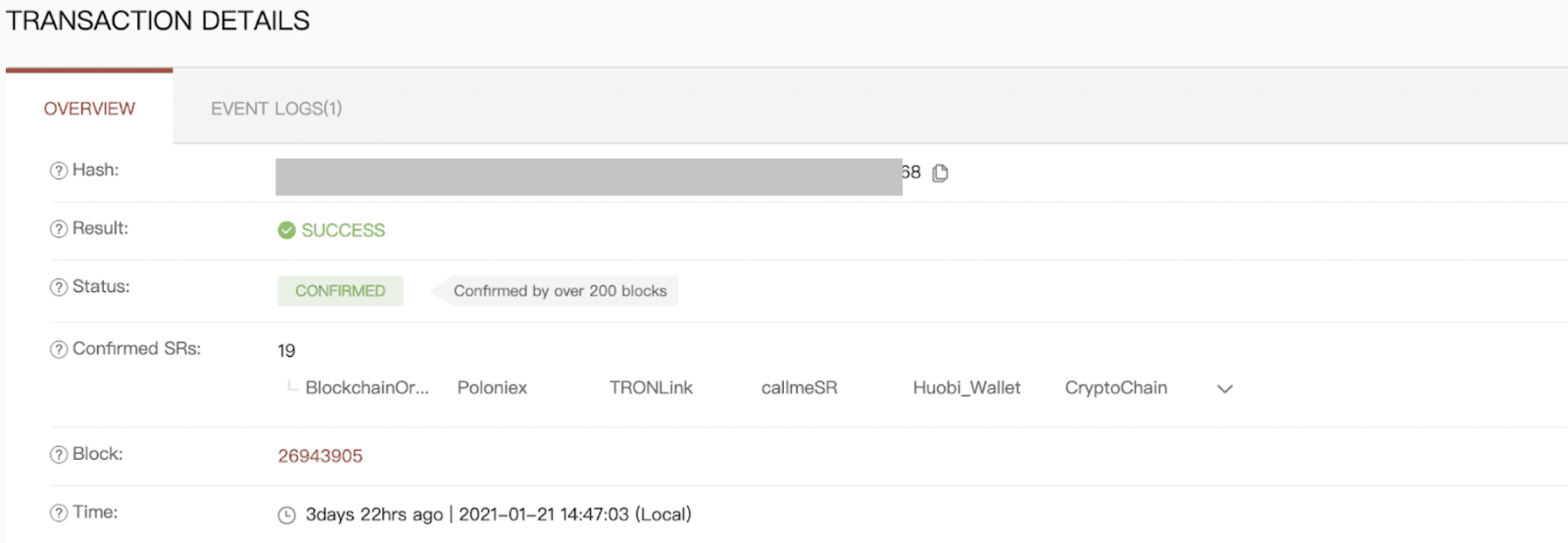
Konklusjon: Sømløse kryptoinnskudd for en jevn handelsopplevelse på Binance
Ved å følge disse detaljerte trinnene kan du enkelt sette inn kryptovaluta på Binance-kontoen din ved å bruke enten mobilappen eller nettstedet. Denne strømlinjeformede prosessen forbedrer ikke bare sikkerheten, men sikrer også at midlene dine er tilgjengelige for handel i tide. Enten du er en erfaren trader eller nettopp har startet, er det å mestre innskuddsprosessen et avgjørende skritt mot en jevn og effektiv handelsopplevelse på Binance.